Introducción de imagen en imagen del iPhone 12 Pro
Los teléfonos móviles son una herramienta de entretenimiento indispensable para las personas hoy en día. Además de ser una herramienta de comunicación, la mayoría de las personas ahora dependen de los teléfonos móviles para enriquecer sus vidas. Sin embargo, cuando te concentras en ver un drama, los recordatorios constantes de los mensajes de WeChat siempre aparecerán. Te hago sentir muy molesto, pero en este momento solo necesito activar la función de pantalla dividida para eliminar este problema. Entonces, ¿existe una función de pantalla dividida en el iPhone 12 Pro?Si es así, ¿cómo abrirlo?

¿Cómo dividir la pantalla en iPhone 12 Pro?Tutorial de imagen en imagen del iPhone 12 Pro
El iPhone 12 Pro no tiene función de pantalla dividida y solo admite imagen en imagen. Puede realizar llamadas FaceTime o ver videos mientras usa otras aplicaciones.
método abierto
1. Abra el teléfono [Configuración] - haga clic en la función [General]
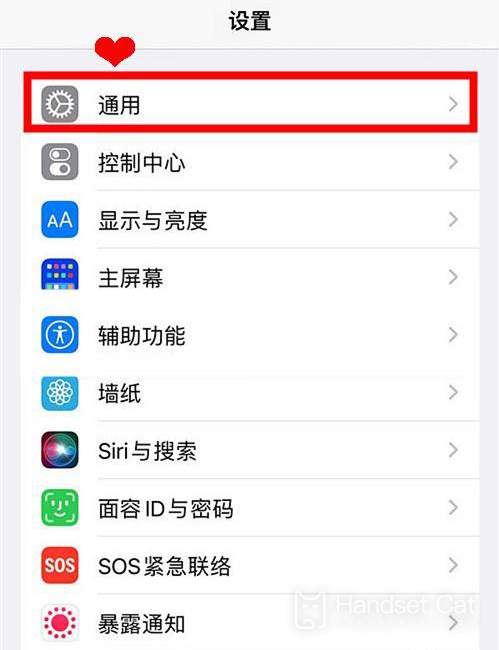
2. En la interfaz [General], seleccione la opción [Imagen en imagen].
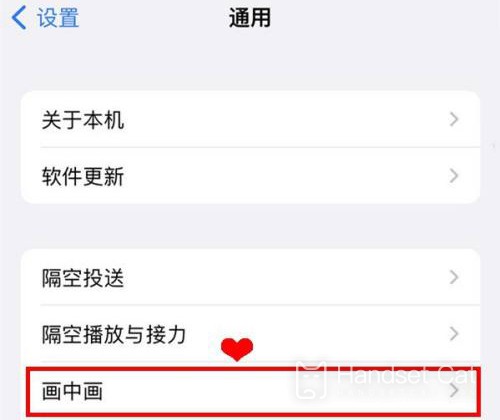
3. Haga clic en el botón de cambio en el lado derecho de [Activar automáticamente imagen en imagen].
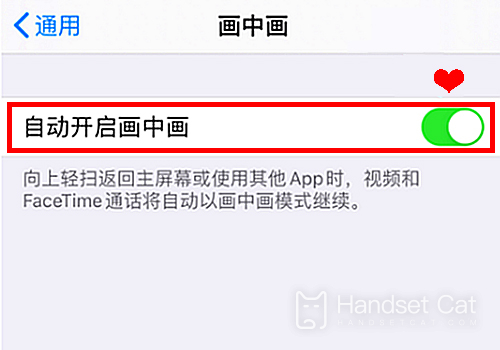
PD: La función de imagen en imagen es una función completamente nueva agregada después del sistema iOS14, por lo que los usuarios deben actualizar sus teléfonos al sistema iOS14 para usarla.
Es compatible con el navegador Safari, Bilibili, Weibo, Tencent Video y otros programas. Estos programas también deben actualizarse para adaptar sus funciones antes de poder utilizarlos normalmente.
Cómo utilizar imagen en imagen
Mientras estás en una llamada FaceTime o miras un video, toca el ícono de alejar y la ventana del video se reducirá hasta la esquina de la pantalla para que puedas ver la pantalla de inicio y abrir otras aplicaciones.
Mientras se muestra la ventana de vídeo, puede realizar cualquiera de las siguientes acciones.
Cambiar el tamaño de la ventana de video: para ampliar la ventana de video reducida, separe los dedos.Para alejar la imagen nuevamente, junte los dedos.
Mostrar y ocultar controles: toca la ventana del video.
Mover la ventana de video: arrastre la ventana a otra esquina de la pantalla.
Ocultar la ventana de video: arrastre la ventana lejos del borde izquierdo o derecho de la pantalla.
Cerrar la ventana del video: toca el ícono de cerrar.
Lo anterior es el contenido específico de la introducción a la imagen en imagen del iPhone 12 Pro. Aunque hay una ligera diferencia en el nombre, el efecto de uso general es similar al de la pantalla dividida en los teléfonos Android. .













